Проводник в английской версии ОС называется Windows Explorer, что можно перевести как «Исследователь Windows». Проводник является средством работы с папками и файлами. При этом можно видеть содержимое каждого диска и папки на тех компьютерах, которые связаны по компьютерной сети. Проводник одновременно отображает, как иерархию находящихся на компьютере папок, так и содержимое выбранной папки. Это особенно удобно при копировании и перемещении данных.
Для запуска Проводника следует выбрать команду Главного меню Другие программы – Стандартные – Проводник. После запуска программы на Рабочем столе появится ее окно (рис. 3.16), внешний вид которого может значительно различаться, в зависимости от настроек программы.
В верхней части окна программы, как и во всех других программах, расположен заголовок. В качестве названия в заголовке используется имя текущей папки, с которой Проводник работает в настоящее время. Ниже расположены меню и панели инструментов, с помощью которых можно выполнять различные действия с файлами и папками компьютера. Поле Адрес позволяет вводить полный путь к файлу или папке для быстрого доступа к ним.
Видео #13. Программа Проводник в Windows 10
Центральная часть рабочего окна Проводника разбита на несколько областей. Слева расположен список всех дисков и папок компьютера. С его помощью можно выбрать любую папку, чтобы просмотреть ее содержимое. Содержимое выбранной папки отображается в правой области окна программы.
В центральной области расположены команды, с помощью которых выполняются различные операции над файлами, осуществляются переходы к важным папкам и просмотр информации о выбранном файле. Чтобы изменить пропорции между этими областями, необходимо подвести указатель мыши к разделяющей их границе. Указатель мыши изменит свою форму. Нажав кнопку мыши и, удерживая ее, перемещая границу вправо или влево, устанавливают необходимые размеры областей.
Проводник можно вызвать и другим способом, например, щелкнув мышью на значке Мои документы или на значке Мой компьютер на Рабочем столе или в Главном меню. При таком способе запуска дерево дисков и папок не будет отображаться. Центральная часть окна будет разбита только на две части (рис. 3.17).
Можно раскрывать и сворачивать списки задач, расположенные левее содержимого выбранной папки. Все возможные действия разделены на три списка. В верхней части расположен список действий по работе с текущей папкой или с выделенным файлом. Ниже расположены ссылки на важные папки компьютера.
Кнопка Вид на панели задач открывает вспомогательное меню с командами выбора внешнего вида списка. Можно отображать файлы в виде маленьких или больших значков, причем рядом будет выведена дополнительная информация о файле. Если в папках, которые вложены в текущую папку, находятся графические файлы, на значках этих папок размещены эскизы нескольких изображений из таких файлов.
Вариант табличного просмотра кроме имени файла выводит его размер, дату последнего сохранения и тип. Щелчком мышью на заголовке любого столбца таблицы список файлов сортируется по возрастанию этого параметра. Повторный щелчок отсортирует файлы по убыванию. Очень удобен просмотр эскизов страниц (рис. 3.17).
При работе с Проводником все диски и папки компьютера представляются в виде дерева (рис. 3.18). В основании дерева, часто называемого корнем, располагается особая папка с именем Рабочий стол. В ней расположены служебные папки, все диски компьютера и другие важные папки. Именно так иллюстрируется идея о том, что все файлы и папки компьютера лежат на Рабочем столе.
Если какая – то папка содержит другие папки, то слева от ее значка будет расположена рамка со знаком
. Если папка отмечена значком
, содержимое папки не раскрыто в списке. С помощью щелчка мыши на этих значках можно, соответственно, раскрывать или скрывать содержимое папок. Диски также представлены в виде значков, и чтобы открыть содержимое диска, достаточно щелкнуть мышью на значке, обозначающем нужный диск. При работе в Проводнике любой диск аналогичен папке.
В левой области окна Проводника отображаются только диски и папки, а отдельные файлы не отображаются. Для этого предназначена правая область. При щелчке мышью на папке в левой области ее содержимое отобразится в правой части в виде значков.
Все передвижения по папкам, в рамках текущего сеанса работы с Проводником запоминаются. В любой момент можно вернуться назад к папке, просмотренной ранее.
Все описанные способы действий с дисками и папками преследуют одну цель – найти нужную папку и выполнить некоторые операции с расположенными в ней файлами. Наиболее распространенными действиями, выполняемыми с файлами в Проводнике, являются их копирование, перемещение и переименование.
Источник: studopedia.su
Как открыть «Проводник» в Windows 10
Проводник является бессменным файловым менеджером в операционных системах Microsoft на протяжении четверти века. Несмотря на это его полные возможности мало знакомы даже пользователем со стажем. В этом материале наши эксперты собрали все способы, которыми его можно открыть в Windows 10.
Поиск и сочетание клавиш
Если вы случайно удалили иконку Проводника с панели задач запустить его можно при помощи поискового меню. Набираем название файлового менеджера в строке указанной цифрой «1». Запускаем приложение щелчком по иконке «Открыть» или в области соответствий. Зеленым маркером подсвечен блок «Pinned». В нем выводятся прямые ссылки на папки, закрепленные в файловом менеджере для быстрого доступа.
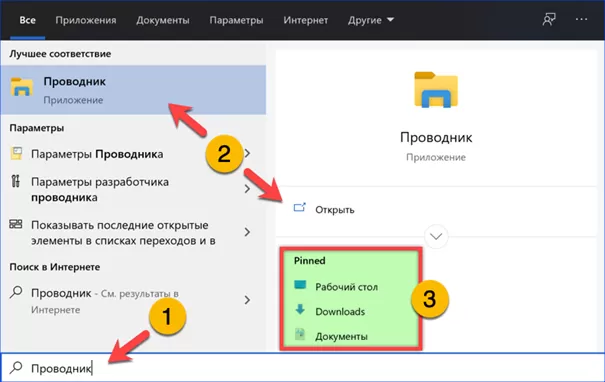
Кроме названия, приложение можно найти по имени процесса. Вводим в поисковое поле слово «explorer». Запускаем его аналогичным образом, щелкнув мышкой по одной из указанных цифрой «2» областей. Ссылка, обозначенная тройкой, позволяет получить доступ в системную директорию, содержащую исполняемый файл.
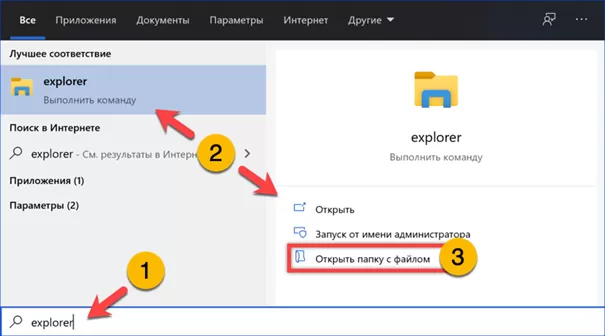
Папка содержащая «explorer.exe» и так откроется в файловом менеджере, но при необходимости выделенную рамкой иконку можно использовать для создания ярлыка на рабочем столе.

Не прибегая к поиску Проводник можно запустить клавиатурной комбинацией «Win+E». «E» в ней соответствует первой букве в имени исполняемого файла. После того как иконка приложения отобразиться на панели задач, щелкаем по ней правой кнопкой мыши вызывая контекстное меню. Чтобы закрепить ее выбираем в нем пункт, отмеченный рамкой.
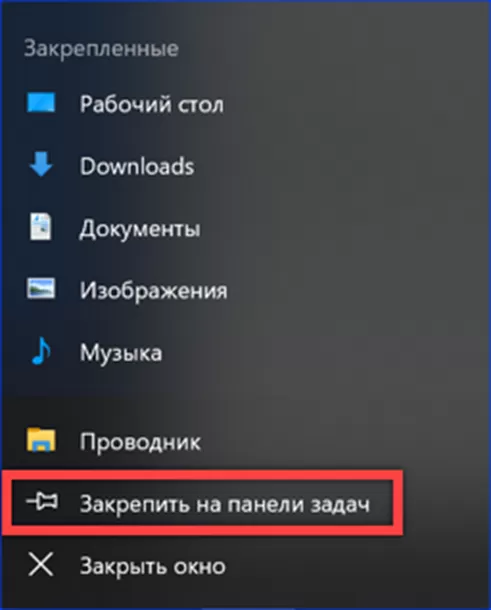
Меню «Пуск»
Стартовое меню кнопки «Пуск» позволяет открыть файловый менеджер тремя различными способами. Два из них доступны по умолчанию и не требуют выполнения дополнительных настроек.
Вызываем расширенное меню сочетание клавиш «Win+X». Во втором снизу блоке находится пять постоянных ссылок на системные приложения. Нажимаем область, выделенную рамкой для запуска файлового менеджера Windows.
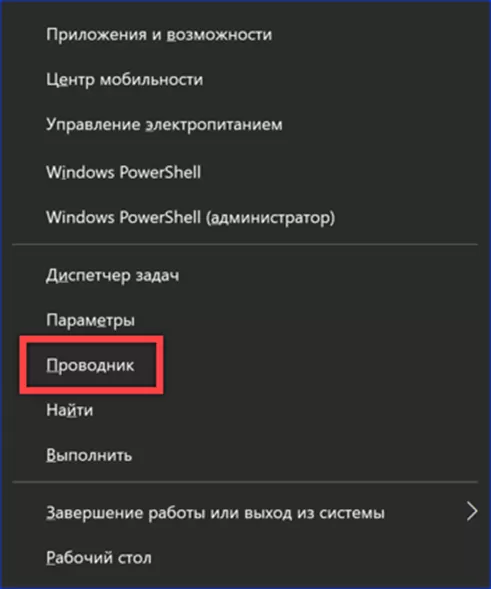
В перечне программ разворачиваем директорию «Служебные», отмеченную на скриншоте единицей. Запускаем Проводник одиночным щелчком мышки по выделенной рамкой строке. Цифрой три показана область быстрых ссылок, настраиваемая по усмотрению пользователя. Наводим курсор на любую из помещенных в нее иконок.
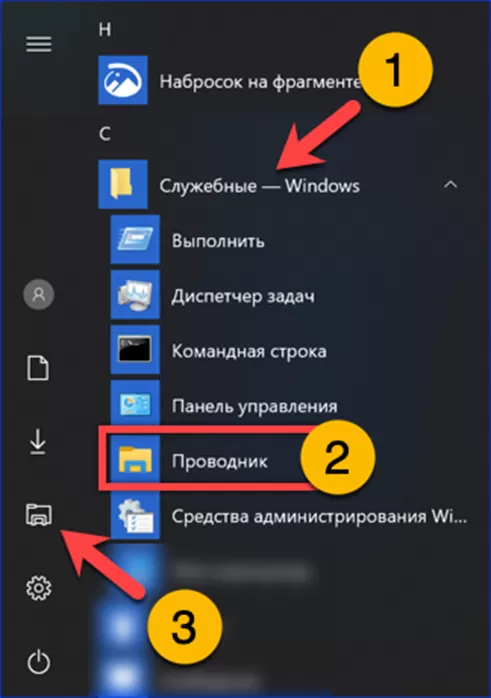
Область ссылок разворачивается в «шторку», перекрывающую список программ в стартовом меню. Открываем файловый менеджер, сделав одиночный клик мышкой по отмеченной рамкой строке.
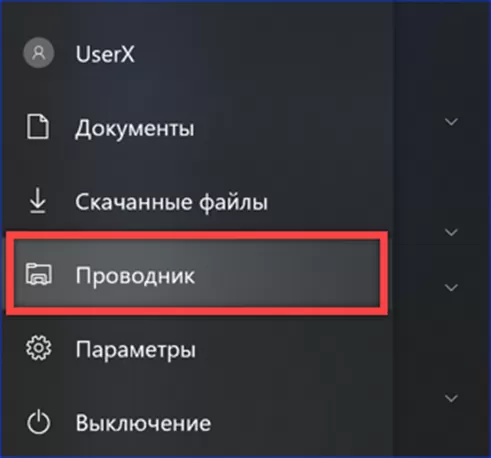
Для настройки боковой области переходов вызываем панель параметров сочетанием клавиш «Win+i». Заходим в раздел «Персонализация», выделенный рамкой на снимке экрана.
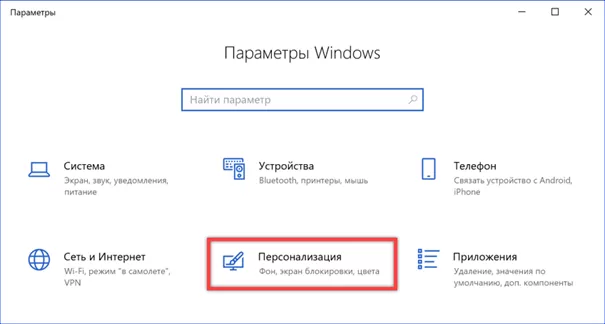
В левой части окна выбираем строку, отмеченную единицей. Прокручиваем до конца список переключателей в правой половине панели. Нажимаем обозначенную рамкой гиперссылку.
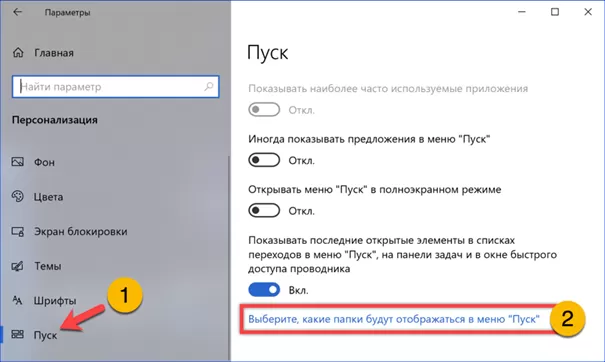
В дополнительном блоке настроек переводим указанный стрелкой ползунок в положение «Включено». Выполненное действие закрепляет иконку Проводника в боковой области стартового меню.

Команды и имя
Системные приложения Windows 10, к которым относится и файловый менеджер, могут быть запущены управляющими командами или по имени исполняемого файла.
Вызываем диалоговое окно «Выполнить» сочетанием клавиш «Win+R». Набираем в подсвеченном маркером поле «explorer» и нажимаем клавишу ввода. При заданных по умолчанию параметрах переменных среды расширение файла вводить не требуется.
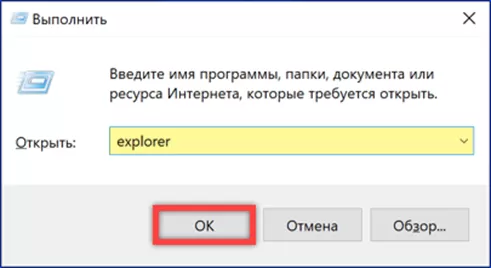
Клавиатурной комбинацией «Ctrl+Shift+Esc» вызываем диспетчер задач. Щелкаем мышкой по области «Файл» в строке инструментов. В развернувшемся меню из двух пунктов выбираем указанный стрелкой.
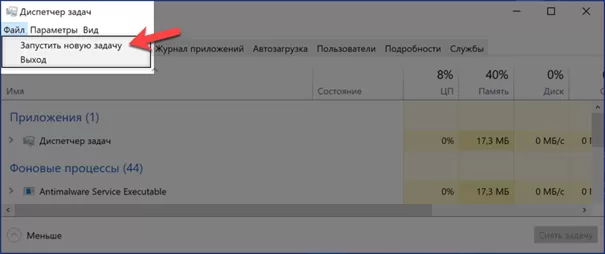
Откроется окно создание задачи, похожее на диалог команды «Выполнить». Набираем «explorer» в подсвеченном маркером поле «Открыть». Жмем «ОК» запуская файловый менеджер. Этот же метод используется после неожиданного завершения Проводника или снятия его зависшего процесса.
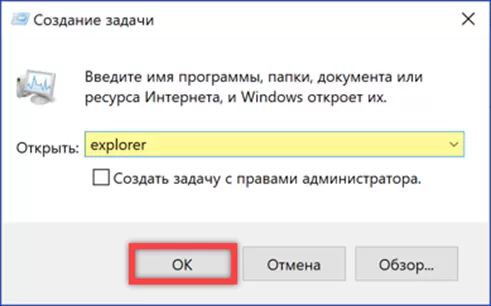
Командную строку в Windows 10 также можно использовать для открытия Проводника. Вызвав окно «Выполнить» вводим в текстовом поле «cmd». Жмем «ОК» или используем клавишу Enter на клавиатуре, чтобы запустить классическую оболочку интерпретатора команд.
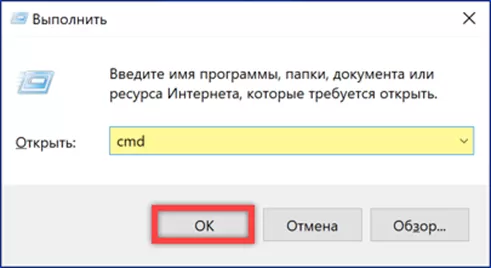
Набираем в строке-приглашении «explorer». Нажав кнопку ввода, открываем Проводник.

Следующие две команды удобно использовать для прямого доступа к домашней папке. Набираем в строке-приглашении «start.». По нажатию клавиши Enter окно файлового менеджера открывается в директории текущего пользователя. При наборе команды можно ввести не одну, а две точки. В этом случае Проводник запустится, отобразив системную папку «Users».
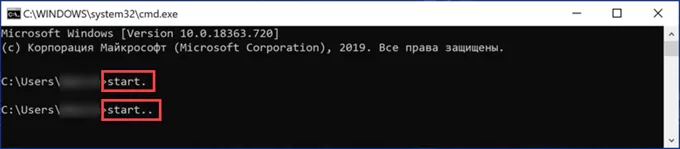
Экспериментальный интерфейс
Начиная со сборки 1703 в Windows 10 можно использовать еще один, экспериментальный вариант файлового менеджера.
Вызываем диалоговое окно «Выполнить» и копируем в него команду: explorer shell:AppsFolderc5e2524a-ea46-4f67-841f-6a9465d9d515_cw5n1h2txyewy!App. Нажимаем «ОК» или клавишу Enter для запуска альтернативного интерфейса.
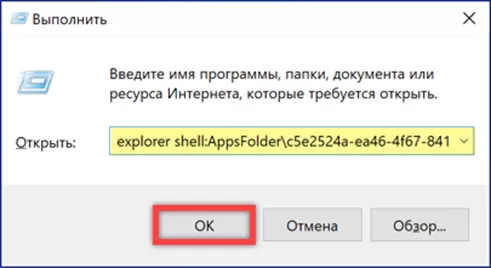
Открывшееся приложение отличается от стандартного файлового менеджера и ориентировано на использование с сенсорными мониторами.
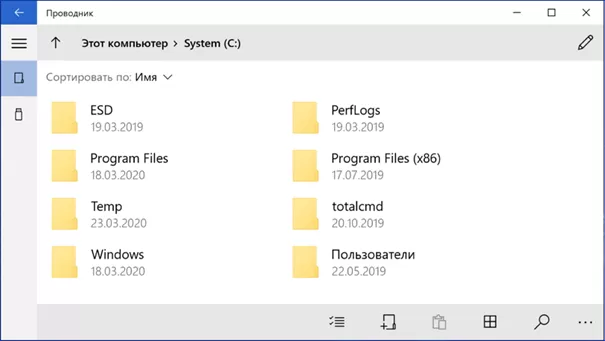
В заключение
Приведенные нашими экспертами способы позволяют найти и открыть Проводник Windows 10 практически в любой ситуации, с которой может столкнуться пользователь.
Источник: expertology.ru
Несколько способов, как открыть проводник в системе Windows 7
Действия с папками и файлами производятся через проводник Windows 7, который позволяет выполнять открытие файлов и директорий, их копирование, перенос, удаление, переименование и другие важные операции. Ниже описаны методы, как можно открыть проводник в компьютере с Windows 7, а также решения проблем, когда самопроизвольно перезапускается проводник в Windows 7, с конкретными рекомендациями, что при этом надо делать.
Как открыть через меню «Пуск»?
Чтобы запустить проводник в Виндовс 7, необходимо выполнить следующие несколько последовательных действий:

- Кликнуть «Пуск»;
- Навести курсор на строчку «Все программы»;
- Далее в отобразившемся перечне перейти в раздел «Стандартные»;
- Затем в новом отобразившемся перечне найти и кликнуть по строчке «Проводник»;
- Готово. На экране появится нужное окно.
Запуск с использованием иконки на рабочем столе
Для этого потребуется исполнить лишь один шаг:

- Произвести двойной клик по иконке «Мой компьютер» на экране;
- На мониторе сразу откроется необходимое меню.

Через контекстное меню
В Windows 7 операцию выполнить можно и с применением правой кнопки мыши:
- Запустить контекстное меню от кнопки «Пуск»;
- Затем кликнуть «Проводник».
Комбинацией клавиш
Это один из самых быстрых методов запуска. Просто следует запомнить, что для этого необходимо, удерживая кнопку «Win», щелкнуть по «E».

После этого действия на рабочем столе мгновенно всплывет окошко проводника.
Специальной командой
Алгоритм действий этого способа тоже не отличается значительной сложностью и состоит всего из нескольких этапов:

- Удерживая «Win», щелкнуть по «R»;
- Напечатать «explorer»;
- Кликнуть «Ok».
Устранение проблем с перезапуском
К сожалению, перезапустить проводник под силу не только самому владельцу компьютера, но и, например, вирусу или некорректной записи в реестре. Также причинами частого перезапуска могут являться приложения, несовместимые с ОС, и неправильно установленные версии драйверов комплектующего оборудования ПК.
В основном сложность задачи заключается в незнании пользователем истинной причины неполадок, поэтому рекомендуется выполнить нижеуказанные рекомендации в их строгой последовательности.
Примечание: следует после исполнения каждого этапа инструкции осуществлять перезапуск ПК и проверять работу проводника. В случае если ошибка еще не устранилась, то переходить к следующему этапу.
Требуется выполнить следующие последовательные этапы действий:
- На первом этапе необходимо произвести полный анализ памяти ПК на предмет заражения вредоносными программами, предварительно обязательно обновив антивирусную базу установленной в компьютере защитной утилиты;
- С официального ресурса инсталлировать в ПК приложение «ShellExView» и открыть его. В главном меню кликнуть для сортировки отображаемого перечня на «Type». Далее деактивировать через контекстное меню элементы типа «Context menu»;

- В случае когда после перезапуска ПК проводник уже функционирует нормально, то можно сделать вывод вызова сбоя одним из отключенных элементов. Необходимо последовательно вновь активировать их и перезапускать компьютер (это единственный способ выявить виновника ошибки);
- Если ситуация не изменилась, то приступить к чистке реестра. Инсталлировать приложение «Ccleaner» и в закладке «Реестр» кликнуть «Поиск». При обнаружении ошибок надо их исправить и снова осуществить анализ. Процедуру требуется исполнять до тех пор, пока приложение не выведет надпись «Неполадки не найдены»;

- Удерживая «Win», кликнуть «R» и напечатать «msconfig».

Далее щелкнуть «Ввод». В отобразившемся окошке войти в закладку «Службы» и установить отметку в пункте «Не отображать службы Microsoft». Затем кликнуть «Отключить все»;

В случае когда после перезапуска ПК проводник уже функционирует нормально, то можно сделать вывод вызова сбоя одной из отключенных служб. Необходимо последовательно вновь активировать их и перезапускать компьютер (это единственный способ выявить виновника ошибки).
Заключение
После выполнения вышеперечисленных шагов в большинстве случаев ошибка исчезает, но если все действия оказались безрезультатны, то придется прибегнуть к следующим мерам:
- Установить свежее программное обеспечение для видеоускорителя;
- Последовательно деинсталлировать установленные в ПК программы, начав с той, которая была инсталлирована самой последней по времени;
- Воспользоваться функцией восстановления Виндовс 7 и откатить ее;
- Переустановить ОС.

Источник: windowstune.ru